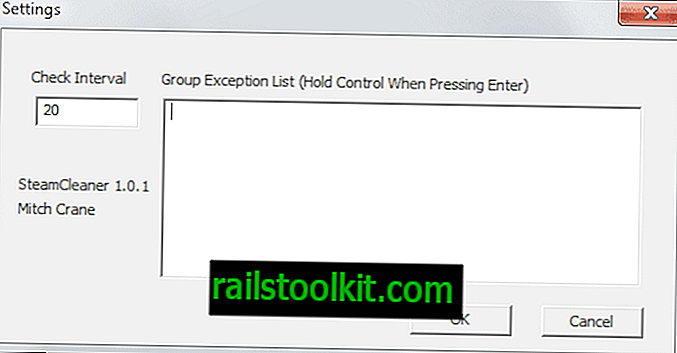Nie zdarza się tak często, że musisz pisać akcentowane znaki lub umlauty, ale czasem tak się dzieje, szczególnie jeśli zwracasz się do kogoś, kto ma taki znak w nazwisku lub piszesz w obcym języku, który z nich korzysta.
Może chcesz napisać nazwę taką jak Søren lub unikalną niemiecką nazwę ulicy, taką jak Bachstraße. Jeśli nigdy wcześniej nie musiałeś wpisywać tych znaków, możesz się zastanawiać, jak można je zapisać za pomocą klawiatury, ponieważ nie ma na nim żadnych klawiszy.
Jednym ze sposobów rozwiązania tego problemu jest użycie rozszerzenia Zombiekeys dla Firefoksa, które dodaje dokładnie tę funkcjonalność do Firefoksa. Masz dostęp do wielu, nie wiem, czy to wszystkie, znaków specjalnych języków europejskich.
Należą do nich znaki diakrytyczne i ligatury. Obsługiwane są również znaki Unicode i Windows-1252. Kombinacje klawiszy zostały pobrane bezpośrednio z pakietu Microsoft Office, co oznacza, że jeśli je tam wykorzystasz, będziesz mógł z nich natychmiast korzystać w przeglądarce Firefox.
| Aby to zrobić | naciśnij |
| à, è, ì, ò, ù, À, È, Ì, Ò, Ù | CTRL + `(ACCENT GRAVE), list |
| á, é, í, ó, ú, ý, Á, É, Í, Ó, Ú, Ý; ð, Ð | CTRL + ”(APOSTROF), litera; d lub D. |
| â, ê, î, ô, û, Â, Ê, Î, Ô, Û | CTRL + SHIFT + ^ (CARET), litera |
| ã, ñ, õ, Ã, Ñ, Õ | CTRL + SHIFT + ~ (TILDE), litera |
| ä, ë, ï, ö, ü, ÿ, Ę, Ë, Ï, Ö, Ü, Ÿ | CTRL + SHIFT +: (COLON), litera |
| å, Å | , a lub A |
| æ, Æ; œ, Œ; ß | CTRL + SHIFT + &, a lub A; o lub O; s |
| ç, Ç | CTRL +, (COMMA), c lub C |
| ø, Ø, ¢ | CTRL + /, o lub O lub c |
| ¿ | CTRL + SHIFT + ALT +? |
| ¡ | CTRL + SHIFT + ALT +! |
| € | CTRL + ALT + E. |
| Znak Unicode dla określonego kodu znaków Unicode (szesnastkowy). Na przykład, aby wstawić symbol waluty euro (€), wpisz 20AC, a następnie przytrzymaj klawisz ALT i naciśnij X. | Kod znaku, ALT + X / td> |
| Znak Windows-1252 dla określonego (dziesiętnego) kodu znaków. Na przykład, aby wstawić symbol waluty euro (€), przytrzymaj klawisz ALT i naciśnij 0128 na klawiaturze numerycznej. | ALT + kod znaku (na klawiaturze numerycznej) |
Aktualizacja : Rozszerzenie jest regularnie aktualizowane od czasu naszej pierwszej wstępnej recenzji. Deweloper dodał jeszcze więcej znaków do aplikacji, które można wpisać za pomocą krótkiej kombinacji klawiszy. Jest teraz oficjalnie hostowany w repozytorium dodatków Mozilla, dzięki czemu można go pobrać i zainstalować z tego miejsca.
Chciałbym wskazać dwie dodatkowe opcje, że musisz dodać znaki specjalne do pisanego tekstu.
1. Mapa znaków Windows

System operacyjny Windows jest wyposażony w aplikację mapy znaków, którą możesz uruchomić. Aby go otworzyć, naciśnij klawisz Windows na klawiaturze i wpisz znak w otwartym formularzu. Wybierz mapę znaków z wyników, aby uruchomić program.
Po prostu wybierz znak z listy dostępnych, a następnie skopiuj, aby skopiować go do schowka. Następnie możesz wkleić go stamtąd do dowolnej aplikacji uruchomionej w systemie.
Tryb widoku zaawansowanego otwiera wyszukiwanie, za pomocą którego można znaleźć określone znaki. Wyszukiwanie np. Wyświetla wszystkie warianty tego znaku, dzięki czemu możesz łatwiej wybrać ten, którego szukasz, z listy znaków.
2. Bezpośrednie wejście Ascii
Jeśli zapamiętałeś swoje kody Ascii lub przynajmniej znasz te, których regularnie używasz, możesz wpisać je bezpośrednio w dowolnej aplikacji obsługującej to. Obejmuje to przytrzymanie klawisza ALT na klawiaturze i wpisanie czterocyfrowej kombinacji za pomocą klawiatury numerycznej.
Znajdziesz tutaj listę skrótów klawiaturowych, których możesz do tego użyć.